Como trocar as fotos do Tinder
Por Matheus Bigogno Costa | Editado por Bruno Salutes | 24 de Agosto de 2021 às 20h50
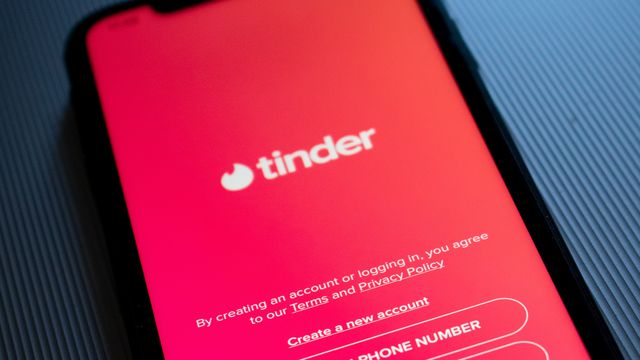
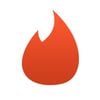
O Tinder (Android | iOS) é um aplicativo de relacionamentos que foi criado em 2012 e funciona baseado em geolocalização. Através dele, os usuários podem conhecer novas pessoas em sua região, com o intuito de iniciar um relacionamento ou até mesmo uma amizade.
Quando você criou uma conta, sem dúvidas escolheu fotos que eram interessantes e tinham a ver com a sua personalidade. Caso tenha usado a conta do Facebook para entrar na plataforma, existe a chance dela ter usado algumas imagens da rede social automaticamente.
- Apps de paquera: confira 10 alternativas ao Tinder
- Badoo ou Tinder: diferenças entre os aplicativos de relacionamento
No entanto, se você se cansou delas ou só quer adicionar novas, saiba que pode trocar as fotos do Tinder de maneira rápida e prática. Confira abaixo o passo a passo!
Como trocar as fotos do Tinder
Passo 1: abra o app do Tinder em seu celular, acesse a aba “Perfil” através do menu inferior e toque em “Add mídia” ou no ícone de “Lápis” ao lado da sua foto de perfil.
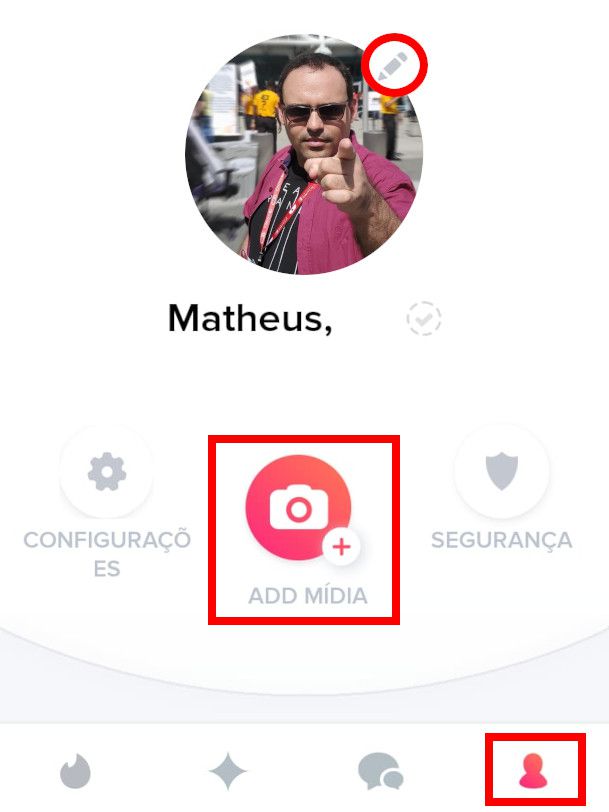
Passo 2: localize um campo vazio e toque em “+” para adicionar uma nova foto. Para remover uma, basta apenas clicar no “X” ao lado dela.
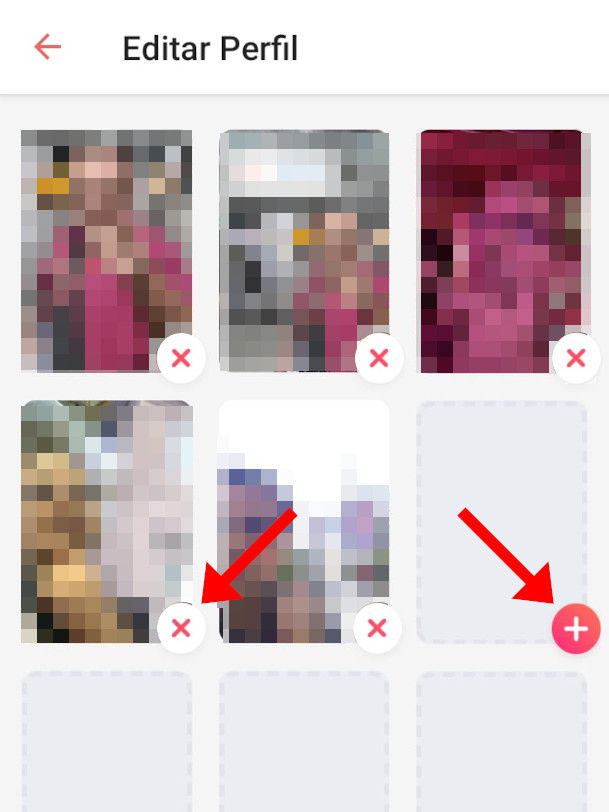
Passo 3: em seguida, selecione se quer carregar fotos da galeria ou tirar uma com a câmera. Também é possível criar uma imagem contando um pouco mais sobre os seus gostos pessoais.
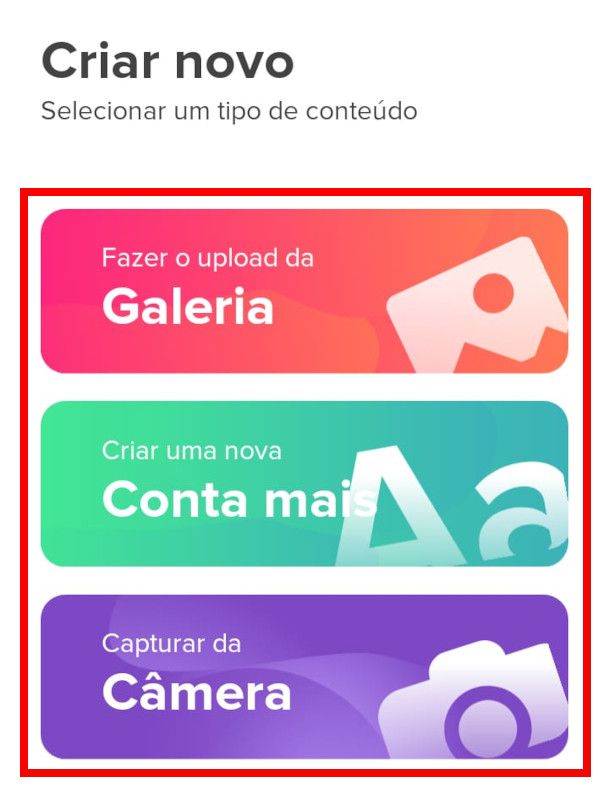
Passo 4: selecione duas ou mais imagens da sua galeria.
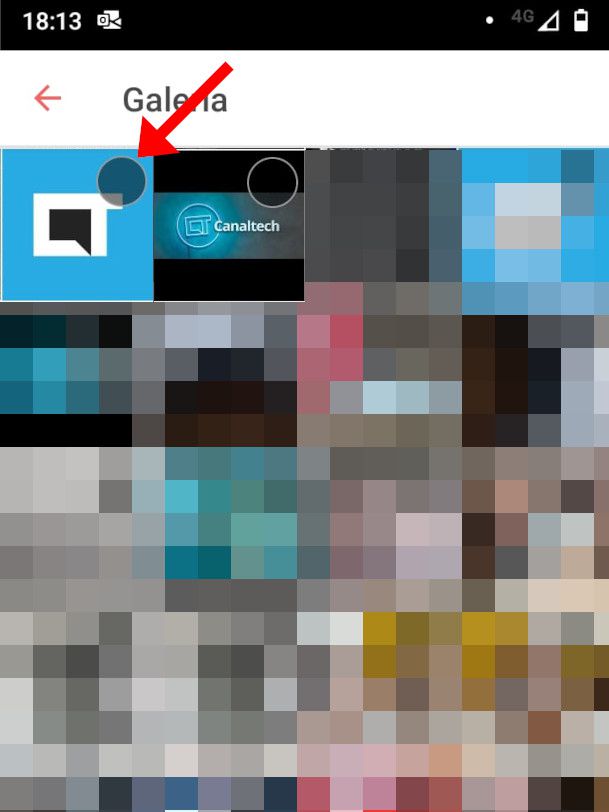
Passo 5: ajuste a formatação para que fique enquadrada no espaço disponível da plataforma e clique em “Próxima”.
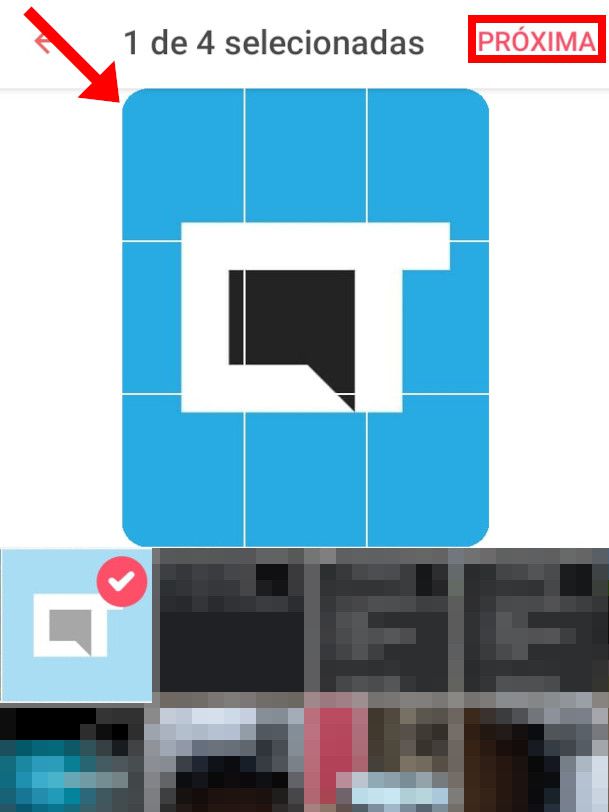
Passo 6: para alterar a posição das fotos no Tinder, pressione o dedo alguns instantes sobre uma delas e arraste-a até o novo campo. Para mudar a foto de perfil, arraste a imagem até a primeira posição da lista. Finalizados os ajustes, toque no ícone de "Seta para a esquerda" para continuar usando o app.
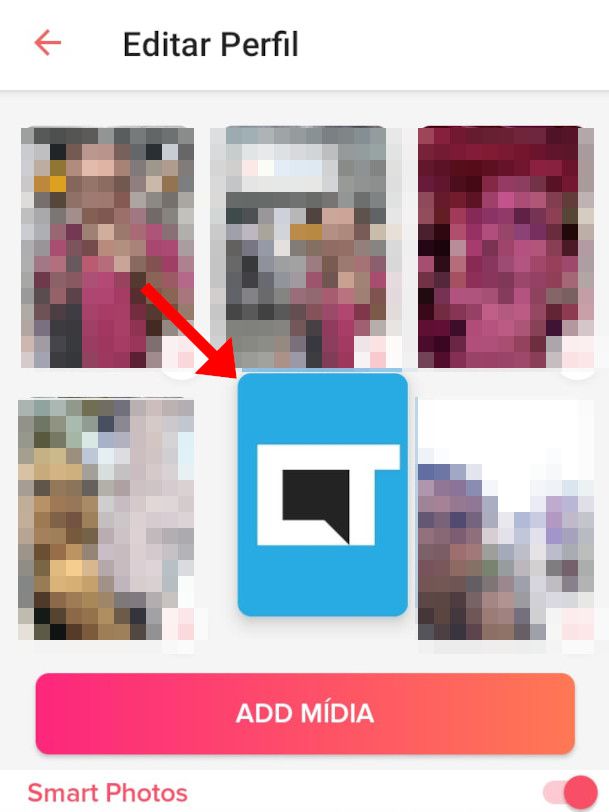
Dica: caso queira, deixe o moto "Smart Photos" ativado para garantir que as suas melhores fotos sejam exibidas primeiro para os demais usuários.
Pronto! Agora você pode trocar as suas fotos do Tinder.